面對每天大量的郵件,你必須分清楚哪些是重要、哪些可以刪除、哪些又是需要封存起來的。[標籤]可幫助你解決郵件分類的難題,除了Gmail預設的系統標籤外,你還可以新增自己想要的標籤(圖5)。在標籤設定中,你可以選擇讓你想要的標籤顯示在[標籤區]中。(詳見「Gmail 善用標籤管理郵件」)
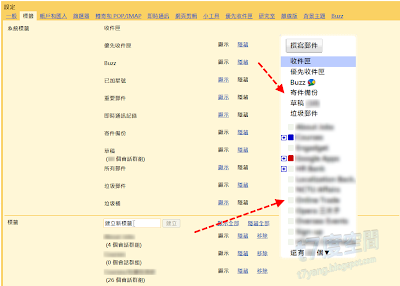
↑圖5:運用標籤可以更方便管理郵件
Gmail強大的附加功能和高正確率的垃圾信判斷機制,讓很多人也想用Gmail來收取其他信箱的電子郵件。Gmail確實也提供了這樣的功能。在[帳戶和匯入]設定頁面中,你可以新增發送郵件的電子信箱帳號,和欲使用POP3收取信件的電子郵件帳號(圖6)。簡單來說,Gmail可以像Outlook一樣收取多個電子信箱的信件,也可以用不同帳號來傳送信件。(詳見「新增收件帳號到Gmail」與「新增寄件帳號到Gmail」)
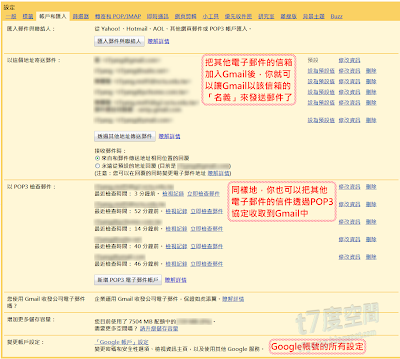
↑圖6:Gmail也可以像Outlook一樣收取其他帳號的信件
如果你每天需要接收的電子郵件很多,那你絕對需要藉助[篩選器]來幫助你盡可能預先處理掉可處理的信件。你可以在主頁面中,搜尋框右邊點選[建立篩選器],或到[篩選器]設定頁面中建立新的篩選器(圖7)。(詳見「Gmail 篩選器 結合標籤輕鬆又省事」)
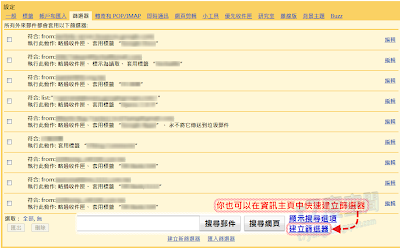
↑圖7:[篩選器]對於預先處理郵件很大的幫助
好吧!或許你覺得喜歡Gmail強大的垃圾信判斷機制,但我還是習慣使用Outlook或thunderbird等收信工具。沒有關係,Gmail提供使用者啟用POP3和IMAP協定,以便使用第三方的工具來收取信件(圖8)。
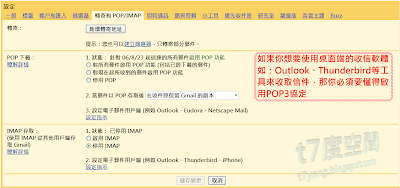
↑圖8:你還是可以用Outlook來收取Gmail的信件
前面已經說過,Gmail整合了即時通訊的功能。在這個前提下,你也可以針對即時通訊功能作出調整(圖9)。如果你覺得Gmail還有無法滿足你的功能需求時,你可以透過新增小工具(gadget)的方式把你需要工具加入到Gmail中(圖10)。
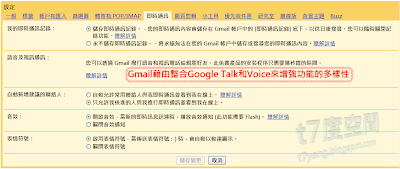
↑圖9:你可以選擇紀錄即時通訊過程的對話
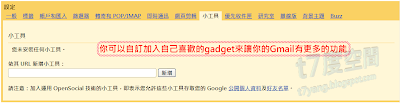
↑圖10:新增小工具讓Gmail變無敵小金剛
[優先收件匣]是Gmail近期才推出的新功能,它可以幫助你判斷哪些郵件較為重要,而且它還有學習的能力。當然,如果你覺得這個功能台虎爛,你也可以選擇把它關閉(圖11)。Gmail會不時推出像上述這類創新的功能,這類大膽創新的功能通常都需要在Gmail[研究室]中啟用(圖12)。
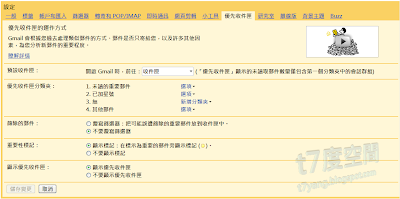
↑圖11:有學習能力的[優先收件匣]
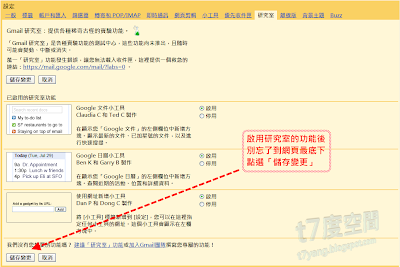
↑圖12:大膽創新的功能都在[研究室]中
檢視電子郵件對大部分人而言應該都是一項沉悶的事情,尤其是在書信往返時,那些繁冗的書面禮數總是讓人喘不過氣。這時不妨換一個比較活潑的[主題],燦爛又鮮艷的色彩或許可以讓你煥然不同的心情(圖13)。如果你不幸再回到主頁面時,被那大量惱人的BUZZ訊息沖昏了腦袋時,請別猶豫的把它關掉吧(圖14)!
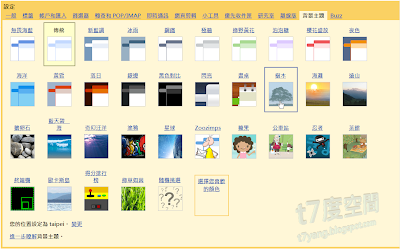
↑圖13:換個主題或許可以讓你心情變好
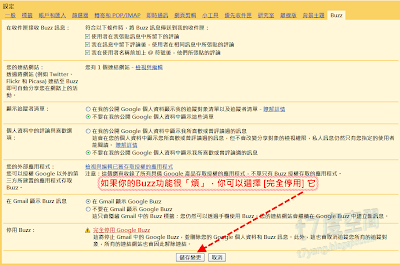
↑圖14:Buzz看起來有點「煩」,你可以把他關掉
全文完
